જાણો એન્ડ્રોઇડ ફોન કોઈ કારણ વગર કેમ વાઇબ્રેટ થાય છે? અને આ સમસ્યાનો સામનો કેવી રીતે કરવો?
શું તમે ક્યારેય અસંતુષ્ટ થયા છો જ્યારે તમારો Android ફોન કોઈ દેખીતા કારણ વગર વાઇબ્રેટ થવા લાગે છે? શું તમે ક્યારેય વિચાર્યું છે કે તે રેન્ડમ સ્પંદનનું કારણ શું છે જે તમને વિચલિત કરે છે અને હેરાન કરે છે? જો તમારો જવાબ હા છે, તો તમે યોગ્ય જગ્યાએ છો.
ટેક્નોલોજીની ઝડપથી વિકસતી દુનિયામાં, તમે કેટલીક નાની ખામીઓનો સામનો કરી શકો છો જે અમારા સ્માર્ટફોન અનુભવને અસર કરે છે. આ સામાન્ય સમસ્યાઓમાં કોઈ દેખીતા કારણ વગર એન્ડ્રોઈડ ફોનનું વાઈબ્રેશન છે. કદાચ તમે એવા ઘણા વપરાશકર્તાઓમાંના એક છો જેઓ આ સમસ્યાનો અનુભવ કરી રહ્યાં છે અને સંપૂર્ણ ઉકેલ શોધી રહ્યાં છે.
આ લેખમાં, અમે કોઈ દેખીતા કારણ વિના તમારો Android ફોન વાઇબ્રેટ થવાના કારણો સાથે મળીને અન્વેષણ કરીશું, અને અમે તમને આ હેરાન કરતી સમસ્યાને દૂર કરવા માટે સંભવિત ઉકેલો પ્રદાન કરીશું. ભલે તમે એન્ડ્રોઇડ વિશ્વમાં શિખાઉ છો કે અનુભવી વપરાશકર્તા, અમે માનીએ છીએ કે આ લેખ તમારા માટે ઉપયોગી થશે.
ચાલો Android ફોનના રેન્ડમ વાઇબ્રેશનને સમજવા માટે અને કોઈપણ અનિચ્છનીય વિકૃતિ વિના તમારા સ્માર્ટફોનનો ઉપયોગ કરવાનો અનુભવ મેળવવા માટે આ સમસ્યાને કેવી રીતે હલ કરવી તે સમજવા માટે અમારી મુસાફરી શરૂ કરીએ.
સેલ ફોન વાઇબ્રેશન કેવી રીતે કામ કરે છે?
અમે સમસ્યાને ઉકેલવા માટેના ઉકેલો તપાસીએ તે પહેલાં, ચાલો જાણીએ કે સેલ ફોન વાઇબ્રેશન કેવી રીતે કાર્ય કરે છે. ફોન વાઇબ્રેશન મોટરના નાના ટુકડા સાથે કામ કરે છે જે તમારા સ્માર્ટફોનમાં વાઇબ્રેશનનું કારણ બને છે. આ નાનકડી મોટર તમારા ફોનની અંદર બેસે છે અને અંતે નાના કાઉન્ટરવેઇટ છે.
જ્યારે તમારા ફોનની રિંગ વાગે છે, ત્યારે મોટર વિપરીત વજનને સ્પિન કરવા માટે સ્પિન થાય છે, જેના કારણે વાઇબ્રેશન થાય છે. તેથી, જો તમારો એન્ડ્રોઈડ ફોન કોઈ કારણ વગર વાઈબ્રેટ થઈ રહ્યો હોય, તો સંભવતઃ કંઈક મોટરને કોઈ દેખીતા કારણ વગર વજન સ્પિન કરવા માટે દબાણ કરી રહ્યું છે.
એન્ડ્રોઇડ ફોનના વાઇબ્રેશન પાછળના સંભવિત કારણો શું છે?
Android ઉપકરણો પર, તમે સૂચનાઓ, ઇનકમિંગ કૉલ્સ, SMS સંદેશાઓ અને અન્ય એપ્લિકેશનો માટે વાઇબ્રેશન ફંક્શનને અક્ષમ કરી શકો છો. જો કે, કેટલીકવાર તમે તમારી જાતને અગમ્ય પરિસ્થિતિમાં શોધી શકો છો જ્યારે તમારો ફોન કોઈ દેખીતા કારણ વગર વાઇબ્રેટ થતો જણાય છે.
અમને તાજેતરમાં કેટલાક Android વપરાશકર્તાઓ તરફથી પૂછપરછ પ્રાપ્ત થઈ છે: “મારો એન્ડ્રોઈડ ફોન કોઈ કારણ વગર કેમ વાઈબ્રેટ થાય છે??", કારણ કે વપરાશકર્તાઓ આ રેન્ડમ વાઇબ્રેશન પાછળનું કારણ નક્કી કરવામાં અસમર્થ છે.
આ કિસ્સામાં, જો તમે તમારા એન્ડ્રોઇડ સ્માર્ટફોનમાં સમાન સમસ્યાનો સામનો કરી રહ્યાં છો, તો તમે યોગ્ય સ્થાન પર આવ્યા છો. આ લેખ દ્વારા, અમે એન્ડ્રોઇડ ફોન વિના કારણ વાઇબ્રેટ થવા પાછળના સંભવિત કારણો અને આ સમસ્યાનો સામનો કેવી રીતે કરવો તે સમજાવીશું.
કોઈ દેખીતા કારણ વિના તમારો Android ફોન વાઇબ્રેટ થવાના ઘણા સંભવિત કારણો છે. આ કારણો પૈકી:
- સૉફ્ટવેર બગ: ઓપરેટિંગ સિસ્ટમ અથવા એપ્લિકેશન્સમાં સોફ્ટવેર બગ આવી શકે છે જે વાઇબ્રેશનને રેન્ડમલી ટ્રિગર કરે છે.
- શંકાસ્પદ એપ્લિકેશનો: કેટલીક શંકાસ્પદ એપ્લિકેશનો ચેતવણીઓ અથવા સૂચનાઓ પહોંચાડવા માટે અણધારી રીતે વાઇબ્રેશનનો ઉપયોગ કરી શકે છે.
- વાઇબ્રેશન સેટિંગ્સ: સૂચનાઓ, સંદેશાઓ અને એપ્લિકેશનો માટે વાઇબ્રેશન મોડને સક્ષમ કરવાથી રેન્ડમ વાઇબ્રેશન થઈ શકે છે.
- સ્પર્શેન્દ્રિય ખોરાકહૅપ્ટિક પ્રતિસાદને કારણે જ્યારે સ્ક્રીન અથવા કીબોર્ડને રેન્ડમલી ટચ કરવામાં આવે ત્યારે ફોન વાઇબ્રેટ થઈ શકે છે.
- સોફ્ટવેર અપડેટ્સ: કેટલાક અસંગત સોફ્ટવેર અપડેટ્સ ફોનના પ્રદર્શનને અસર કરી શકે છે અને ગેરવાજબી વાઇબ્રેશનનું કારણ બની શકે છે.
- હાર્ડવેર સમસ્યાઓ: વાઇબ્રેશન મોટર અથવા ફોનના અન્ય ભાગોમાં કોઈ ખામી હોઈ શકે છે જે રેન્ડમ વાઇબ્રેશનનું કારણ બની રહી છે.
આ સમસ્યાનો સામનો કરવા માટે, કારણ શોધી કાઢવામાં આવે છે અને અસરકારક રીતે ઉકેલાય છે તેની ખાતરી કરવા માટે લેખમાં ઉલ્લેખિત કેટલાક ઉકેલોને અનુસરી શકાય છે.
કોઈ કારણ વગર એન્ડ્રોઇડ ફોન વાઇબ્રેટ થતા કેવી રીતે ઠીક કરવું
એન્ડ્રોઇડ ફોન કોઈ કારણ વગર રેન્ડમલી વાઇબ્રેટ થવાની સમસ્યાને ઉકેલવા માટે ઘણી જુદી જુદી રીતો છે, અને એક ઉકેલ નથી. અહીં કેટલીક પદ્ધતિઓ છે જે તમને આ સમસ્યા હલ કરવામાં મદદ કરી શકે છે.
1) તમારા Android ઉપકરણને રીબૂટ કરો

સારું, તમારે જે પહેલું પગલું લેવું જોઈએ તે તમારા Android ઉપકરણને ફરીથી પ્રારંભ કરવાનું છે. પૃષ્ઠભૂમિમાં કેટલીક પ્રક્રિયાઓ ચાલી રહી છે જે વાઇબ્રેશનને ટ્રિગર કરી શકે છે.
તમારા Android ઉપકરણને પુનઃપ્રારંભ કરવાથી, તે બધી પૃષ્ઠભૂમિ પ્રક્રિયાઓ બંધ થઈ જશે અને ફક્ત સિસ્ટમ એપ્લિકેશનો લોડ થશે. તમે સિસ્ટમની ભૂલો અથવા ભૂલો માટે પણ તપાસ કરી શકશો.
તમારા Android સ્માર્ટફોનને પુનઃપ્રારંભ કરવા માટે, આ પગલાં અનુસરો:
- પ્રથમ, દબાવોપાવર બટન"
- પછી પસંદ કરો "રીબુટ કરો"
- તમારો ફોન આપોઆપ બંધ થઈ જશે અને થોડીક સેકંડ પછી ફરી શરૂ થશે.
2) ધ્વનિ મોડ બદલો
શક્ય છે કે તમારો Android ફોન ફક્ત વાઇબ્રેટ કરવા માટે સેટ કરેલ હોય. જ્યારે એન્ડ્રોઇડ સાઉન્ડ મોડ વાઇબ્રેટ મોડ પર હોય, ત્યારે તમારો ફોન એપ નોટિફિકેશન, કૉલ્સ, મેસેજ વગેરે પ્રાપ્ત કરતી વખતે જ વાઇબ્રેટ થશે. તેથી, તમારે સમસ્યા હલ કરવા માટે અવાજ મોડ બદલવો પડશે.
- સૌ પ્રથમ, "એપ" ખોલો.સેટિંગ્સતમારા Android ઉપકરણ પર.
સેટિંગ્સને ઍક્સેસ કરવા માટે સેટિંગ્સ એપ્લિકેશન ખોલો - પછી સેટિંગ્સમાં, "પર ટેપ કરોધ્વનિ અને કંપન" સુધી પહોંચવા માટે અવાજ અને કંપન.
ધ્વનિ અને કંપન - ધ્વનિ અને વાઇબ્રેશનમાં, " દબાવોસાઉન્ડ મોડ" સુધી પહોંચવા માટે અવાજ મોડ.
સાઉન્ડ મોડ - પછી પસંદ કરો "રિંગિંગમતલબ કે રીંગ મોડ અથવાશાંત ઢબમાંઅથવા કોનો અર્થ થાય છે શાંત ઢબમાં સેટિંગ સાઉન્ડ પ્રોમ્પ્ટમાં.
વૉઇસ મોડ પ્રોમ્પ્ટ
બસ આ જ! એપ્લિકેશન ચેતવણીઓ, કૉલ્સ, સૂચનાઓ, SMS વગેરે પ્રાપ્ત કરતી વખતે તમારો ફોન વાઇબ્રેટ થશે નહીં.
3) એપ્લિકેશન ચેતવણીઓ માટે વાઇબ્રેશન બંધ કરો
કેટલીક એપ્સને કારણે તમને આ સમસ્યા આવી શકે છે કારણ કે તમારા ફોનમાં વાઇબ્રેશન મોડ અક્ષમ હોય ત્યારે પણ તેઓ વાઇબ્રેશન ફંક્શનને ચાલુ રાખે છે. તે ત્યારે થાય છે જ્યારે એપ્લિકેશન યોગ્ય રીતે ચેતવણીઓ પહોંચાડવામાં નિષ્ફળ જાય છે. મોટા ભાગના કિસ્સાઓમાં, તમે સમસ્યાનું કારણ બનેલી એપને ઓળખી શકતા નથી કારણ કે ચેતવણી તમારા ફોન સુધી પહોંચી રહી નથી. જો કે, તમે જે છેલ્લી એપ્લિકેશન ઇન્સ્ટોલ કરેલી છે તેની સમીક્ષા કરો અને તેના વાઇબ્રેશન ફંક્શનને અક્ષમ કરો તે શ્રેષ્ઠ વસ્તુ છે.
- પ્રથમ, એપ્લિકેશન ખોલો.સેટિંગ્સતમારા Android ઉપકરણ પર.
સેટિંગ્સને ઍક્સેસ કરવા માટે સેટિંગ્સ એપ્લિકેશન ખોલો - પછી સેટિંગ્સમાં, "પર ટેપ કરોApps" સુધી પહોંચવા માટે અરજીઓ.
સેટિંગ્સ એપ્લિકેશન ખોલો અને એપ્લિકેશન્સ પસંદ કરો - એપ્લિકેશન્સમાં, ટેપ કરોએપ્લિકેશન મેનેજમેન્ટ" સુધી પહોંચવા માટે એપ્લિકેશન મેનેજમેન્ટ.
એપ્લિકેશન્સમાં, એપ્લિકેશન્સ મેનેજ કરો પસંદ કરો - અત્યારે જ તમે તાજેતરમાં ઇન્સ્ટોલ કરેલી એપ્લિકેશન પસંદ કરો.
- પછી એપ્લિકેશન માહિતી સ્ક્રીન પર, ટેપ કરોસૂચનાઓનું સંચાલન કરોમતલબ કે સૂચના વ્યવસ્થાપન.
સૂચનાઓનું સંચાલન કરો - સૂચના વ્યવસ્થાપન સ્ક્રીન પર. બંધ કરો રોજગાર "વાઇબ્રેટ કરોમતલબ કે કંપન.
કંપન બંધ કરો
તમારે એટલું જ કરવાનું છે! ઉપરાંત, તમારે દરેક એપ માટે આ પગલાંઓનું પુનરાવર્તન કરવું જોઈએ કે જેના કારણે તમને શંકા છે કે સમસ્યા ઊભી થઈ રહી છે.
4) હેપ્ટિક ફીડબેક ચાલુ છે કે કેમ તે તપાસો
જો તમારો ફોન કોઈ કારણ વગર વાઇબ્રેટ થાય છે, તો હેપ્ટિક પ્રતિસાદ (હેપ્ટિક પ્રતિસાદ) આનું બીજું કારણ છે. જ્યારે હેપ્ટિક પ્રતિસાદ સક્ષમ હોય, ત્યારે સ્ક્રીન અથવા કીબોર્ડને રેન્ડમ ટચ વાઇબ્રેશનને ટ્રિગર કરી શકે છે.
શક્ય છે કે તમે હેપ્ટિક ફીડબેકનો ઉપયોગ કરવા માંગતા ન હોય પરંતુ ભૂલથી તેને સક્રિય કરી દીધું હોય. તેથી, ટચ ફીડબેક સક્ષમ નથી તેની ખાતરી કરવા માટે તમારે તમારા ફોન સેટિંગ્સ તપાસવી જોઈએ.
- પ્રથમ, પર જાઓસેટિંગ્સઅથવા "સેટિંગ્સ"
- પછી "ધ્વનિ અને કંપનઅથવા "અવાજ અને કંપનઅને બધા વાઇબ્રેશન વિકલ્પો બંધ કરો.
- તમને નામનો વિકલ્પ પણ મળશેહેપ્ટિક પ્રતિસાદઅથવા "સ્પર્શેન્દ્રિય ખોરાકતમારે તેને નિષ્ક્રિય પણ કરવું જોઈએ.
હેપ્ટિક પ્રતિસાદ ચાલુ કરો
તમારે એટલું જ કરવાનું છે! તમારા Android ઉપકરણ પર હેપ્ટિક પ્રતિસાદને અક્ષમ કરવા માટે.
5) તમારી એન્ડ્રોઇડ એપ્સ અપડેટ કરો
Android ફોન કે જે રેન્ડમલી વાઇબ્રેટ થાય છે તે સોફ્ટવેર અથવા એપની ખામીને કારણે હોઈ શકે છે. કેટલીકવાર, અસ્તિત્વમાંની એપ્લિકેશન્સમાં બગ્સ આ સમસ્યાનું કારણ બની શકે છે. કોઈ કારણ વિના એન્ડ્રોઇડ વાઇબ્રેટિંગને ઠીક કરવાની શ્રેષ્ઠ રીત એ છે કે બધી ઇન્સ્ટોલ કરેલી એપ્લિકેશનોને અપડેટ કરવી. તમારી બધી Android એપ્લિકેશનોને કેવી રીતે અપડેટ કરવી તે અહીં છે:
- પ્રથમ, ગૂગલ પ્લે સ્ટોર ખોલો તમારા Android સ્માર્ટફોન પર.
- તે પછી, ટેપ કરો પ્રોફાઇલ ચિત્ર ઉપલા જમણા ખૂણામાં.
Google Play Store ના ઉપરના ખૂણામાં તમારા પ્રોફાઇલ ચિત્ર પર ક્લિક કરો - શોધો "એપ્લિકેશન્સ અને ઉપકરણનું સંચાલન કરો" સુધી પહોંચવા માટે એપ્લિકેશન અને ઉપકરણ સંચાલન વિકલ્પો મેનૂમાંથી.
એપ્લિકેશન્સ અને ઉપકરણોનું સંચાલન કરો ક્લિક કરો - પછી સ્ક્રીનમાં એપ્લિકેશન અને ઉપકરણ સંચાલન બટન, ક્લિક કરોબધા અપડેટ કરોઅથવા "બધા અપડેટ કરોજે તમે વિભાગના તળિયે શોધી શકો છો.અપડેટ્સ ઉપલબ્ધ છેઅથવા "ઉપલબ્ધ અપડેટ્સ"
અપડેટ ઓલ વિકલ્પ પર ક્લિક કરો
તમારે એટલું જ કરવાનું છે! હવે, Google Play Store તમારા એન્ડ્રોઇડ સ્માર્ટફોન પરની તમામ જૂની એપ્સને અપડેટ કરશે.
6) Android અપડેટ્સ ઇન્સ્ટોલ કરો
એપ્લિકેશન અપડેટ્સની જેમ, OS અપડેટ્સ પણ આવશ્યક છે. ઘણા વપરાશકર્તાઓએ પહેલાથી જ પુષ્ટિ કરી છે કે તેઓએ ફક્ત Android સંસ્કરણને અપડેટ કરીને તેમના Android ફોન વાઇબ્રેટિંગ સમસ્યાને ઠીક કરી છે. તમે સમસ્યા ઉકેલાઈ છે કે કેમ તે તપાસવાનો પણ પ્રયાસ કરી શકો છો.
- પ્રથમ, એપ્લિકેશન ખોલો.સેટિંગ્સતમારા Android ઉપકરણ પર.
સેટિંગ્સને ઍક્સેસ કરવા માટે સેટિંગ્સ એપ્લિકેશન ખોલો - તે પછી, અંત સુધી નીચે સ્ક્રોલ કરો અને “પર ટેપ કરોઉપકરણ વિશે" સુધી પહોંચવા માટે ઉપકરણ વિશે.
ઉપકરણ વિશે - ઉપકરણ વિશે સ્ક્રીન પર, ટેપ કરોસ Softwareફ્ટવેર અપડેટફોન સોફ્ટવેર અપડેટ કરવા માટે.
- તમારો ફોન હવે આપમેળે ફર્મવેર અપડેટ્સ માટે તપાસ કરશે. જો કોઈ અપડેટ ઉપલબ્ધ હોય, તો તેને ડાઉનલોડ અને ઇન્સ્ટોલ કરવાની ખાતરી કરો.
સ Softwareફ્ટવેર અપડેટ
તમારે એટલું જ કરવાનું છે! હવે, તમારું ઉપકરણ Android સિસ્ટમને અપડેટ કરશે જો ત્યાં અપડેટ્સ ઉપલબ્ધ છે જે આ સમસ્યાને હલ કરી શકે છે.
7) તમારા એન્ડ્રોઇડ ફોનને ફેક્ટરી સ્ટેટ પર રીસેટ કરો
જો કંઈ કામ કરતું નથી અને તમારો ફોન કોઈ કારણ વિના વાઇબ્રેટ થતો રહે છે, તો તમારા Android ફોનને તેની ફેક્ટરી સ્થિતિમાં રીસેટ કરવું શ્રેષ્ઠ છે. જો કે, કૃપા કરીને નોંધો કે રીસેટ પ્રક્રિયા તમારા ઉપકરણમાંથી બધી ફાઇલો અને સેટિંગ્સને કાઢી નાખશે.
આ તમારા Android ફોનને તે મૂળ સ્થિતિમાં પુનઃસ્થાપિત કરશે જ્યારે તમે તેને ખરીદ્યો હતો. તેથી, રીસેટ કરતા પહેલા, તમારી મહત્વપૂર્ણ ફાઇલોનો બેકઅપ લેવાની ખાતરી કરો.
- પ્રથમ, એપ્લિકેશન ખોલો.સેટિંગ્સસેટિંગ્સ ઍક્સેસ કરવા માટે.
સેટિંગ્સને ઍક્સેસ કરવા માટે સેટિંગ્સ એપ્લિકેશન ખોલો - સેટિંગ્સમાં, નીચે સ્ક્રોલ કરો અને "પર ટેપ કરોસિસ્ટમ સેટિંગ્સ" સુધી પહોંચવા માટે રચના ની રૂપરેખા.
સિસ્ટમ સેટિંગ્સ પસંદ કરો - આગળ, નીચે સ્ક્રોલ કરો અને તેના પર ક્લિક કરોબેક અપ લો અને રીસેટ કરો" સુધી પહોંચવા માટે બેકઅપ અને રીસેટ.
બેકઅપ પર ક્લિક કરો અને રીસેટ કરો - બેકઅપ અને રીસેટ સ્ક્રીન પર, ટેપ કરોફોન ફરીથી સેટ કરો" સુધી પહોંચવા માટે ફોન રીસેટ કરો.
ફોન રીસેટ કરો ક્લિક કરો - ફોન રીસેટ કરો સ્ક્રીન પર, ટેપ કરોબધા ડેટા ભૂંસી નાખોતમામ ડેટા ભૂંસી નાખવા માટે.
બધા ડેટાને ભૂંસી નાખો ક્લિક કરો
બસ આ જ! આ રીતે, તમે તમારા એન્ડ્રોઇડ ફોનને તેની ફેક્ટરી સેટિંગ્સમાં રીસેટ કરી શકો છો.
8) હાર્ડવેર સમસ્યાઓ માટે તપાસો

સૉફ્ટવેરને કારણે ફોનનું વાઇબ્રેશન હંમેશા રેન્ડમ હોતું નથી. કેટલીકવાર, તે ખામીયુક્ત વાઇબ્રેશન મોટર જેવી હાર્ડવેર સમસ્યાઓની નિશાની હોઈ શકે છે.
હાર્ડવેર સમસ્યાઓને ઓળખવી મુશ્કેલ હોવાથી, તમે જે શ્રેષ્ઠ વસ્તુ કરી શકો તે છે ડાયગ્નોસ્ટિક ટૂલ ચલાવો અને તપાસ કરો કે વાઇબ્રેશન મોટર યોગ્ય રીતે કામ કરી રહી છે કે નહીં.
વધુમાં, તમે તમારો ફોન સ્થાનિક ટેકનિશિયન પાસે લઈ જઈ શકો છો અને તેમને સમસ્યાની તપાસ કરવા માટે કહી શકો છો. તેઓ હાર્ડવેર સાથેની સમસ્યાને ઓળખી શકશે અને તેને ઠીક કરી શકશે.
નિષ્કર્ષ
કોઈ કારણ વગર એન્ડ્રોઇડ ફોન વાઇબ્રેટ થવો એ કેટલાક સ્માર્ટફોન યુઝર્સ દ્વારા સામનો કરવામાં આવતી સામાન્ય સમસ્યા છે. આ સમસ્યા પાછળનું કારણ સોફ્ટવેરની ખામી, ખોટી સેટિંગ્સ, શંકાસ્પદ એપ્સ અથવા વાઇબ્રેશન મોટર જેવી હાર્ડવેર સમસ્યાઓ પણ હોઈ શકે છે.
ઉપરોક્ત પગલાંને અનુસરીને, વપરાશકર્તાઓ તેમના Android ફોન પર રેન્ડમ વાઇબ્રેશન સમસ્યાને ઠીક કરી શકે છે. તેઓ ઉપકરણને પુનઃપ્રારંભ કરી શકે છે, એપ્લિકેશન્સ અને ઓપરેટિંગ સિસ્ટમ અપડેટ કરી શકે છે, એપ્લિકેશન્સ માટે વાઇબ્રેશન બંધ કરી શકે છે અને હેપ્ટિક પ્રતિસાદ માટે તપાસ કરી શકે છે. જો આ પગલાં કામ કરતા નથી, તો સમસ્યાને ઓળખવા અને તેને ઠીક કરવા માટે તકનીકી સહાયને કૉલ કરવો અથવા ઉપકરણને ફેક્ટરી સ્થિતિમાં રીસેટ કરવું જરૂરી હોઈ શકે છે.
કોઈપણ રીબૂટ અથવા રીસેટ પ્રક્રિયાઓ કરતા પહેલા વપરાશકર્તાઓ માટે તેમની મહત્વપૂર્ણ ફાઇલોનો બેકઅપ લેવો મહત્વપૂર્ણ છે. આ સુનિશ્ચિત કરશે કે તમે કોઈપણ અણધારી સમસ્યાઓના કિસ્સામાં તમારો વ્યક્તિગત ડેટા અને મહત્વપૂર્ણ ફાઇલો ગુમાવશો નહીં.
અંતે, જો રેન્ડમ વાઇબ્રેશન સમસ્યા ચોક્કસ ઉકેલ વિના ચાલુ રહે છે, તો પ્રોફેશનલ ટેકનિશિયનનો ઉપયોગ જે હાર્ડવેરને તપાસી શકે છે અને ખામીને ઓળખી શકે છે તે સમસ્યાને ઠીક કરવા અને ફોનને સામાન્ય રીતે કામ કરવા માટે પુનઃસ્થાપિત કરવા માટેનું શ્રેષ્ઠ પગલું હોઈ શકે છે.
મારો Android ફોન કોઈ કારણ વગર કેમ વાઇબ્રેટ થઈ રહ્યો છે તે ઉકેલવા માટેના આ કેટલાક સરળ પગલાં હતા. જો તમને Android પર રેન્ડમ વાઇબ્રેશન સમસ્યા માટે વધુ મદદની જરૂર હોય, તો અમને ટિપ્પણીઓમાં જણાવો.
તમને આ વિશે શીખવામાં પણ રસ હોઈ શકે છે:
- Android (10 પદ્ધતિઓ) પર સિસ્ટમ UI પ્રતિસાદ ન આપતી ભૂલને કેવી રીતે ઠીક કરવી
- એક સાથે એકથી વધુ એન્ડ્રોઇડ એપ્સ કેવી રીતે અનઇન્સ્ટોલ કરવી
- એન્ડ્રોઇડ પર કોલ્સનો જવાબ ન આપી શકવાની સમસ્યાને કેવી રીતે ઠીક કરવી (8 પદ્ધતિઓ)
અમે આશા રાખીએ છીએ કે તમને આ લેખ તમારા માટે ઉપયોગી થશે એન્ડ્રોઇડ ફોન વગર કારણે વાઇબ્રેટ થવા પાછળના સંભવિત કારણો અને તેની સાથે કેવી રીતે વ્યવહાર કરવો. ટિપ્પણીઓમાં તમારો અભિપ્રાય અને અનુભવ શેર કરો. ઉપરાંત, જો લેખ તમને મદદ કરે છે, તો તેને તમારા મિત્રો સાથે શેર કરો.
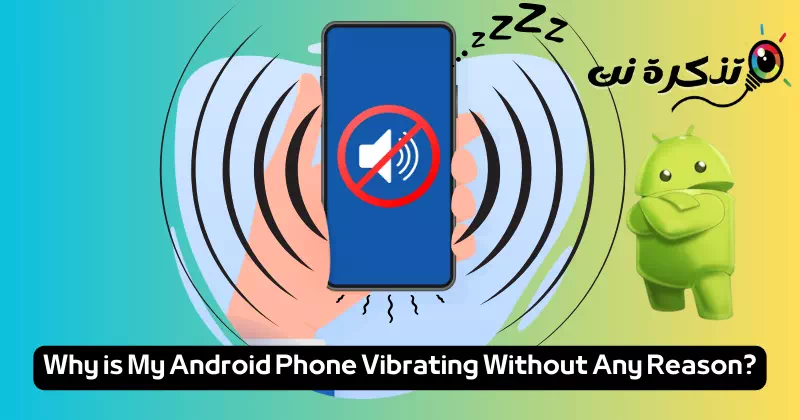




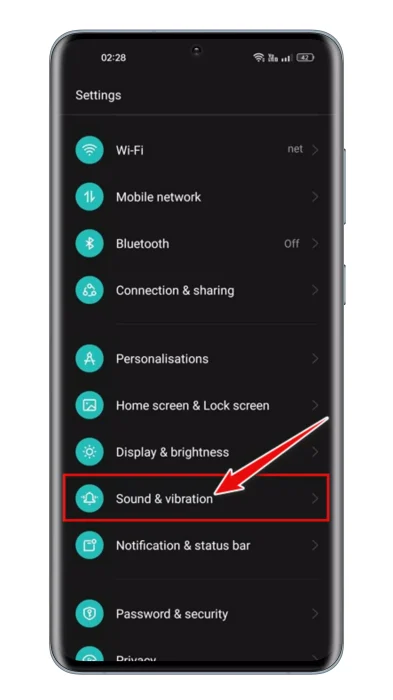
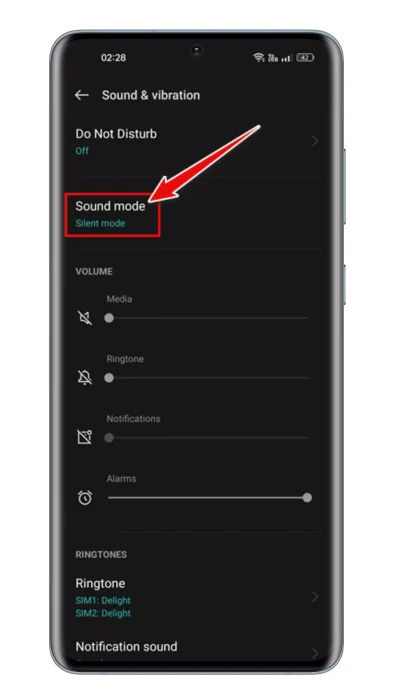
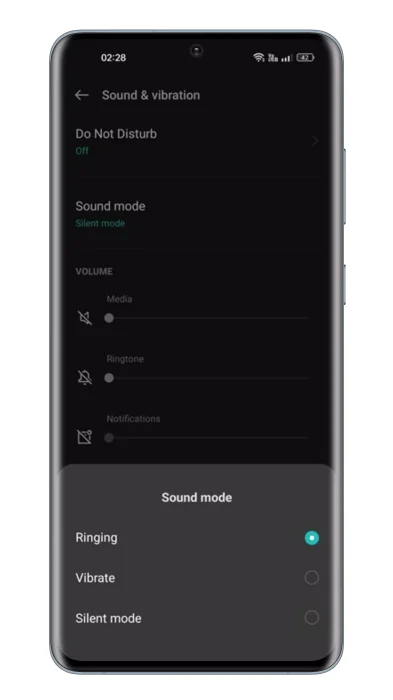


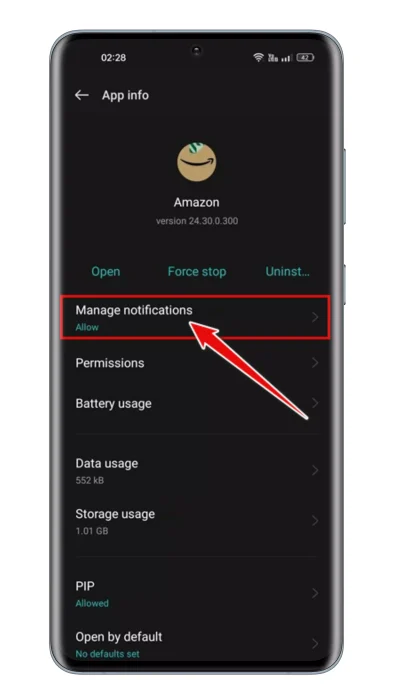

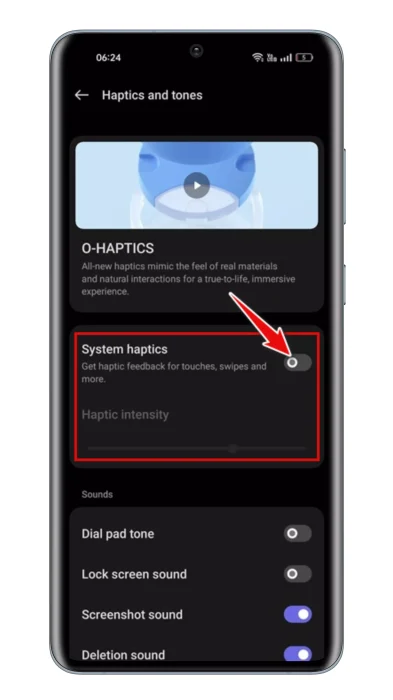



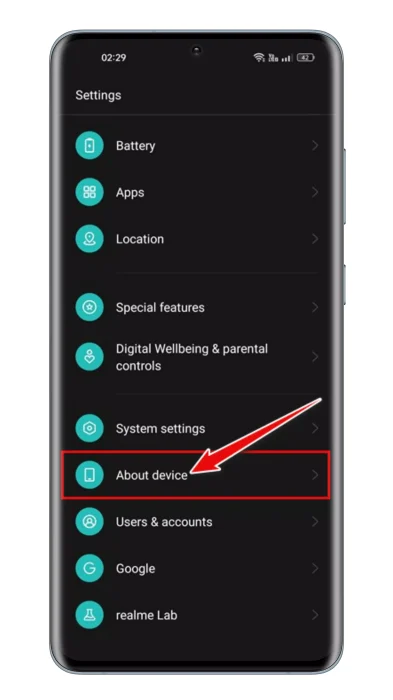
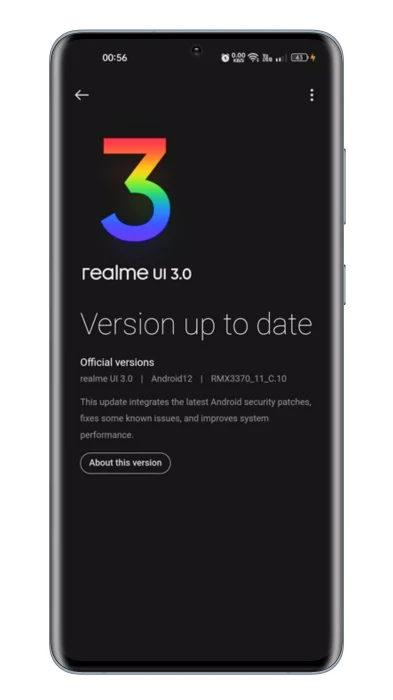



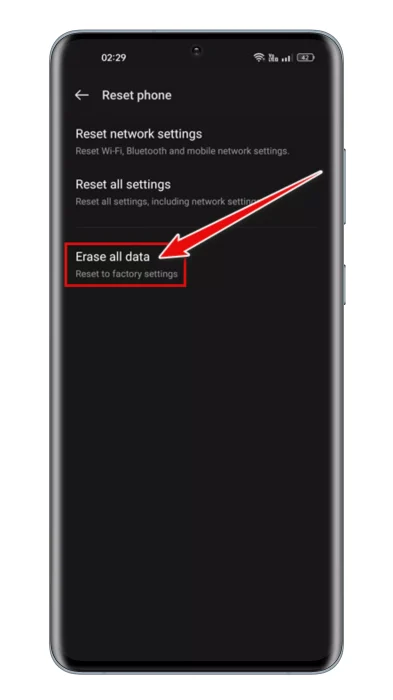






સરસ માહિતી...આભાર.